excel条件求和怎么操作?
发布时间:2020年12月18日 16:15
硬件型号:联想小新Air15
系统版本:win10
软件版本:Excel2019
excel作为办公过程中离不开的办公软件,如果能够学会使用不仅能提高办公效率、提升个人实力、而且可以实现办公自动化。Excel强大的数据处理能力,基础操作、函数、图表、数据透视表和VBA学习好能大大提高办公效率。
可以说excel已经成为办公一组必备的技能,学习好excel能大大提高个人的实力,为升值加薪增加资本。最近有朋友表示想知道excel条件求和如何操作,那今天小编就来介绍下。
首先打开一个实例文件。比如我们要计算销售人员的总金额。
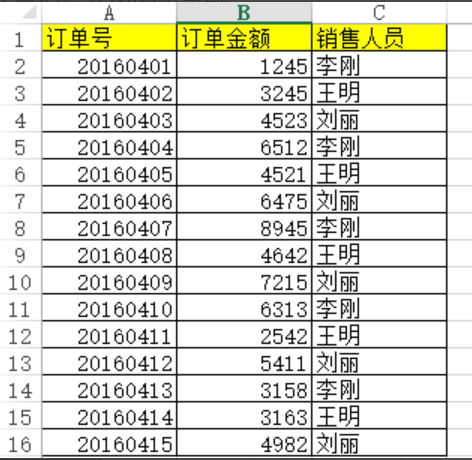
选中需要求和的单元格,点击<< span="">公式>选项卡中的<< span="">插入函数>按钮。
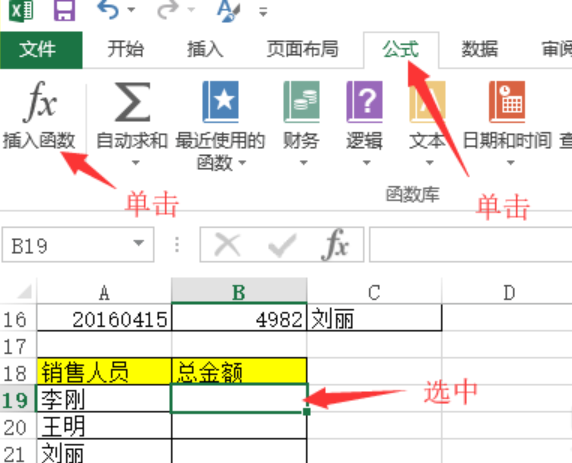
在弹出的对话框”或选择类别”的列表中选择“数学与三角函数”,“选择函数”的列表中选择“sumif”,最后单击确定。
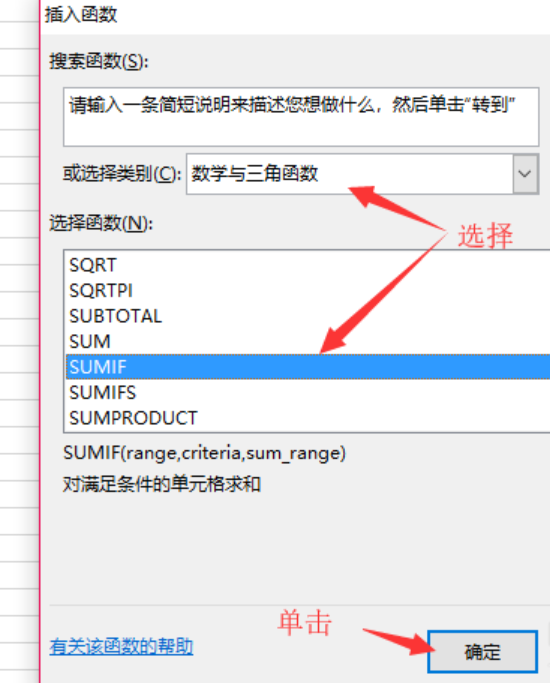
在新对话框中单击range输入框右侧的折叠按钮。
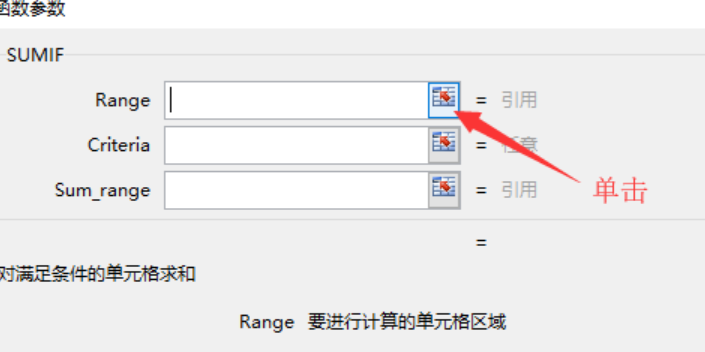
拖动鼠标左键选择需要的参数。
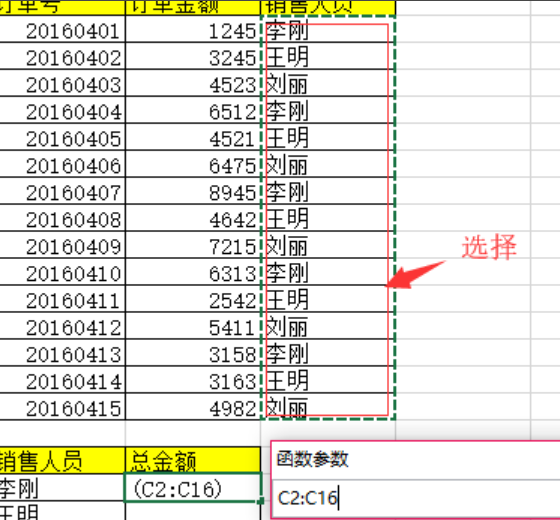
接着设置criteria和sum_range输入框里的参数并单击确定。
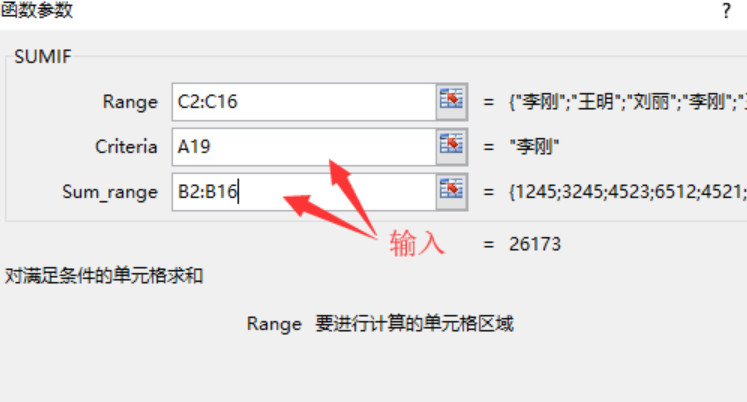
重新选中单元格,利用填充柄向下填充单元格。指定条件求和的操作就算完成了。

那以上的内容就是excel条件求和的操作方法啦!怎么样,小伙伴们看懂了吗?不过只用眼睛去看是不行的,若想学会此方法,你也可以像小编一样找一组数据动手练习一下。希望小编的方法可以帮助到你哦!


